13월의 월급이라는 연말정산 시즌이 다가오고 있습니다. 직장인 분들은 이 연말정산을 잘 마무리하셔야 1년 동안 근무를 하면 서 더 낸 세금등을 돌려받으실 수 있는데요.. 보통은 컴퓨터에서 홈택스 홈페이지에 접속하셔서 관련 자료를 확인하시고 또는 제출하실 텐데 요즘은 스마트폰 앱을 활용하셔도 연말정산 자료를 확인하고 제출할 수 있습니다. 연말정산 간소화서비스 스마트폰으로 쉽게 확인하고 제출하는 방법 지금부터 쉽게 그림과 함께 알려 드리도록 하겠습니다.

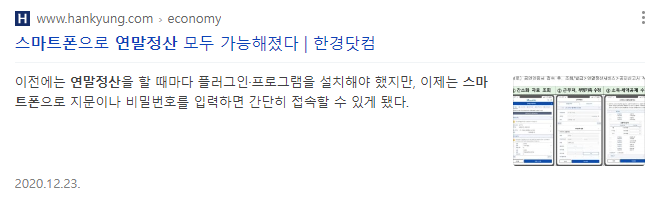
스마트폰 홈택스 어플 다운
먼저 스마트폰에서 앱을 다운로드하셔야 되는데요 아이폰의 경우에는 앱스토어 갤럭시의 경우에는 플레이 스토어에서 국세청 홈택스 손택스라고 적혀있는 앱을 다운로드하시면 됩니다. 다운로드한 앱을 실행하시면 왼쪽 그림과 같이 실행이 됩니다

앱을 실행하셨으면 로그인을 하셔야 되는데요 로그인 방법은 크게 3가지가 있습니다. 첫 번째는 공동 간편 금융인증서 두 번째는 ID 세번째는 생체인증 얼굴이나 지문을 활용하는 방법입니다. 각각의 방법에 따라 사용할 수 있는 서비스가 다른데요 첫 번째 공동 간편 금융인증서는 모바일 홈택스 홈텍스의 모든 서비스를 이용할 수 있습니다.
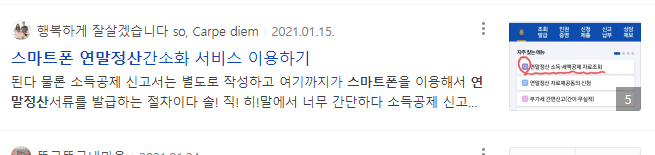
두 번째 아이디는 모바일 홈택스 서비스 이용해 일부 제한 있고요 세 번째 생체인증 방법은 국세 납부 등 일부 서비스를 제외한 대부분의 서비스를 이용할 수 있습니다. 그래서 저는 첫 번째 공동 간편 금융인증서를 추천드리고요 왜냐하면 모든 서비스를 이용할 수 있기 때문입니다.

저는이 공동 간편 금융인증서 로그인 방법으로 로그인을 해보겠습니다. 저는 간편 인증 절차를 이용했고요 특히 그중에서 네이버 인증서를 사용해 봤습니다 왼쪽 그림은 번호순으로 상세 절차를 보여주고 있는데요 먼저 서비스를 선택해 주시면 됩니다.

카카오톡 네이버 통신사 패스 여러가지 방법이 있는데요 방금 말씀드린 대로 네이버를 선택했고요 바로 아래에 이름 생년월일 전화번호 입력하시면 되고 바로 아래에 있는 다음 버튼을 터치하시면 됩니다. 그러면 오른쪽 그림과 같이 이용약관 동의 창이 뜨고요 모두 동의하고 인증 요청하시면 되고 그리고 나면 바로 위쪽에 네이버 인증서 알림 창이 뜹니다. 그러면 인증서 알림을 터치해 주시면 되겠습니다.
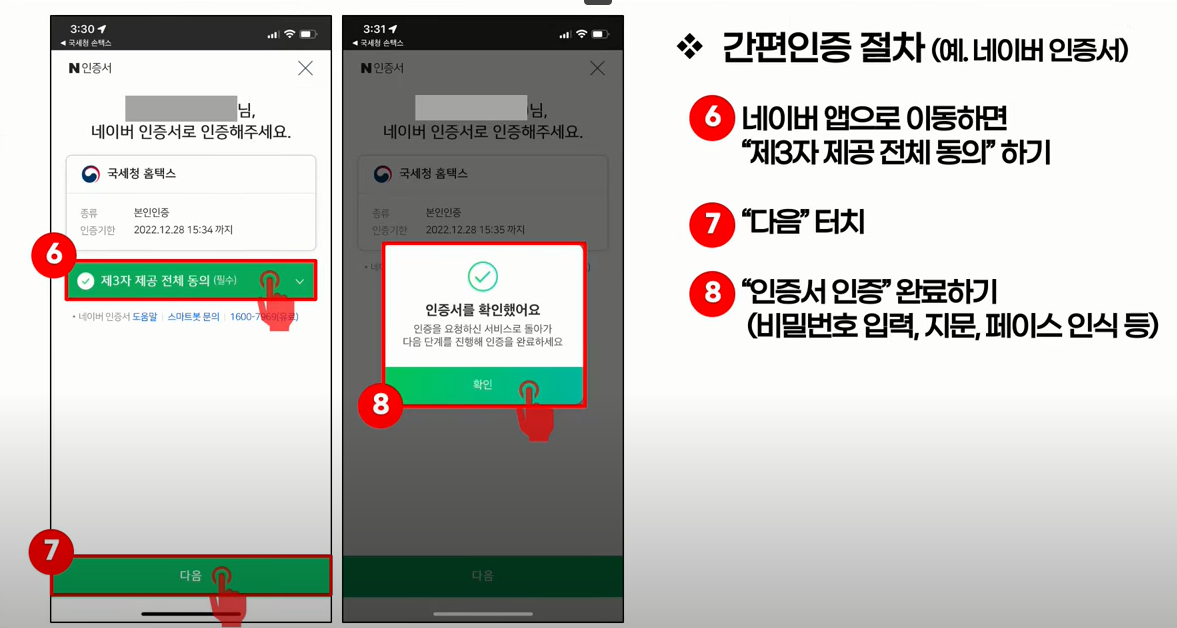
그럼 네이버 앱으로 이동하게 되는데요 네이버 앱으로 이동하게 되면 제3자 제공 전체 동의 버튼 터치해 주시고 바로 아래에 있는 다음 버튼 터치해 주시면 됩니다. 그러면 네이버 인증하는 창이 하나 뜰 텐데요 각자 설정하신 방법이 있죠 비밀번호 입력이나 지문 페이스 인식 등 여러 가지 방법이 있을 텐데 각자 설정하신 방법으로 인증서 인증을 완료하시면 되겠습니다.

이제 네이버 인증이 완료됐으면 다시 홈택스 앱으로 돌아오게 됩니다 홈택스 앱으로 돌아오시면 제일 아래에 있는 인증 완료 버튼을 터치해 주시고요 그럼 오른쪽 그림에 상단과 같이 로그아웃 표시가 됩니다. 이 말은 드디어 손택스 앱에 로그인이 됐다는 것을 의미합니다.

손택스 연말정산 자료조회 다운 방법
이제 본격적으로 연말정산 자료를 조회하고 다운로드 받는 방법을 알아보겠습니다. 손택스 앱의 중간쯤에 보면 자주 찾는 메뉴라고 해서 연말정산소득세액공제자료조회라는 버튼이 있습니다. 이 버튼을 클릭해 주시면 바로 오른쪽에 그림과 같은 화면이 뜨는데요 거기서 귀속연도를 선택해 주시면 되겠습니다.
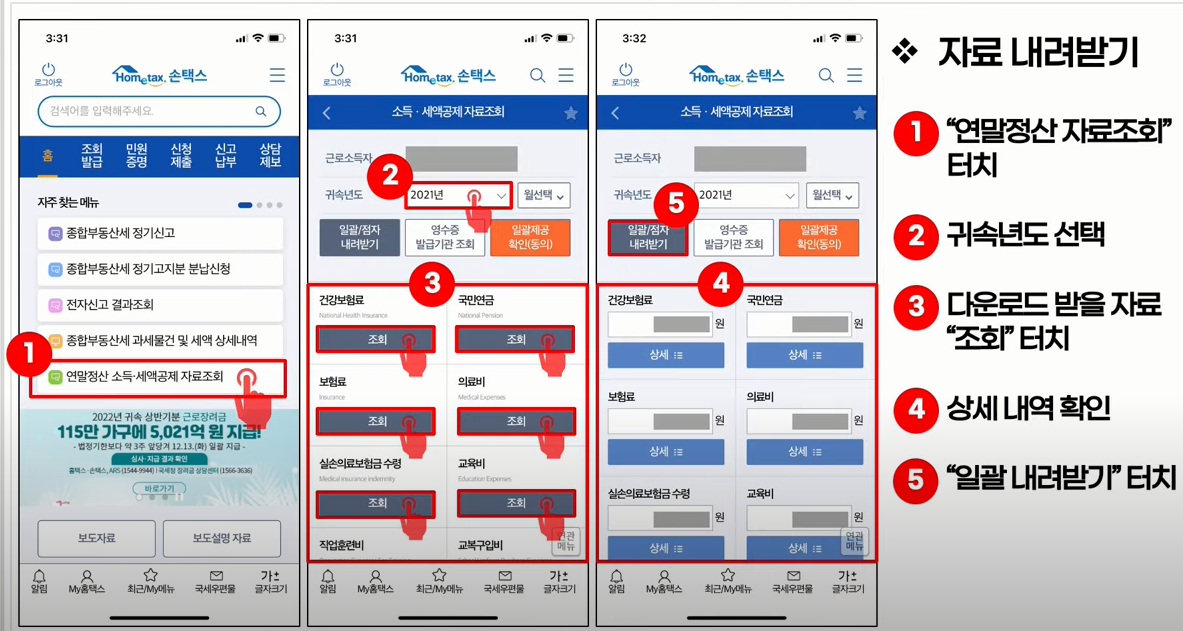
그러면 오른쪽과 같이 조회창이 많이 뜹니다. 건강보험료 국민연금 보험료 교육비 등등 여러가지 항목들이 있는데요 그중에서 본인이 저희가 필요한 항목들을 모두 다 버튼을 클릭해 주시면 됩니다. 자 버튼을 다 클릭해 주시면 바로 그림과 같이 상세창이 뜹니다.
건강보험료가 얼마인지 의료비가 얼마인지 상세창이 뜨는데 상세 내용들을 다 확인해 보시고 문제없다 하시면 바로 오른쪽에 있는 일괄 내려받기 버튼을 터치해 주시면 되겠습니다

일괄 내려받기 버튼을 터치하시면 그림과 같은 창이 뜨는데요 밑으로 쭉 내려가면서 앞에서 선택한 항목들이 모두 다 잘 체크되어 있는지 확인을 해 주시고요 문제없으면 바로 아래쪽에 문서 열기 암호를 설정할지 그리고 개인정보를 공개할지 비공개로 할지 선택하셔서 바로 아래에 있는 내려받기 버튼을 터치해 주시면 되겠습니다.

내려받기 버튼을 클릭하시면 그림과 같이 다운로드를 시작하고 다운로드가 완료되고 그리고 최종 완료되었다는 것을 확인할 수 있고요 그리고 가장 아래쪽에 보면 안내문구가 있습니다.
이 안내문구에서는 자료 저장 위치와 주의사항을 알려주고 있는데요 아이폰 기준으로 파일 저장 위치는 앱을 들어가셔서 나의 아이폰 국세청 홈택스 순으로 폴더를 들어가시면 확인할 수 있습니다. 그리고 PDF 뷰어가 설치되어 있어야 실제 파일을 열어서 내용 확인할 수 있습니다.
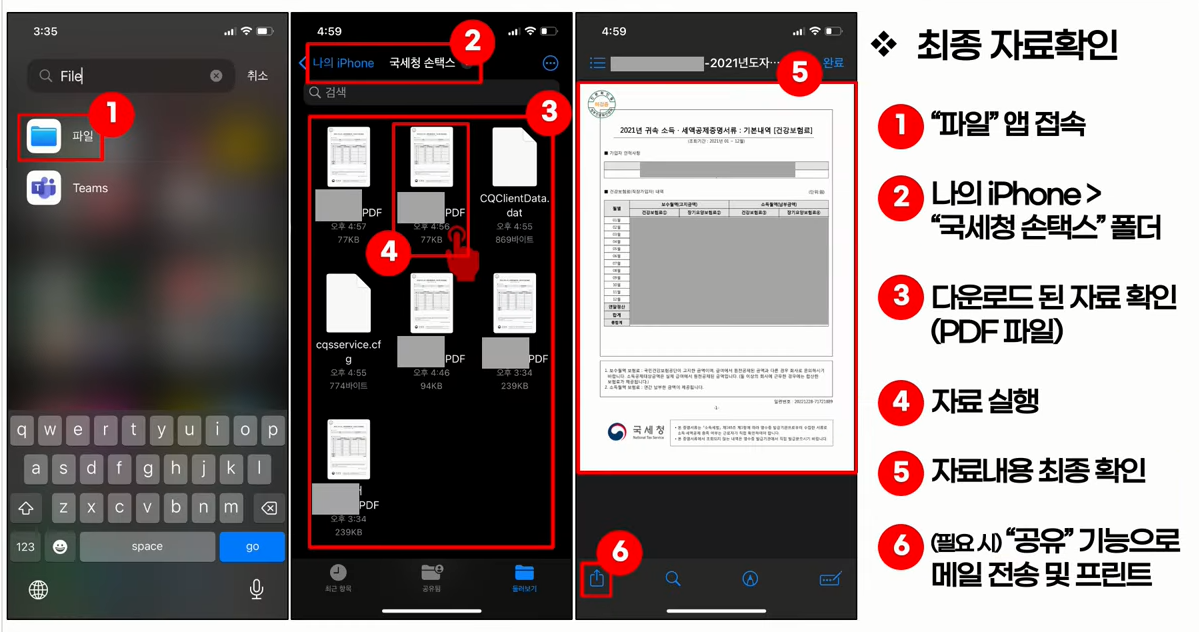
그럼 내려받게 한 자료가 최종적으로 제 핸드폰에 잘 다운로드 되었는지 확인을 해보겠습니다 먼저 파일 앱에 접속하셔서 나의 아이폰 국세청 선택스 순으로 폴더 접촉하시면 아래 3번 항목과 같이 제가 선택한 자료들이 모두 다 잘 다운로드되어 있는 것을 확인할 수 있습니다.

그 중에서 저는 4번 항목 하나 PDF 파일을 열어 봤는데요 그럼 오른쪽 5번 항목과 같이 자료가 잘 실행이 되고 내용에도 문제없음을 확인할 수 있었습니다. 그럼 필요할 경우에는 아래에 있는 6번에 공유 기능을 통해서 메일을 전송하거나 또 블루투스로 연결되어 있는 프린터가 있으면 바로 출력도 할 수 있습니다.

지금까지 손택스 앱을 활용해서 스마트폰으로 연말정산 자료를 손쉽게 확인하고 제출하는 방법에 대해서 알아봤습니다.제가 가진 핸드폰이 아이폰이다 보니까 아이폰 기준으로 말씀드렸는데요 갤럭시도 동일하기 때문에 제가 말씀드린 순서대로 쭉 따라 하시면 전혀 무리가 없이 발급이 가능하십니다. 아무쪼록 연말정산 잘 준비하셔서 모두 다 13월의 월급 꼭 받으셨으면 좋겠네요



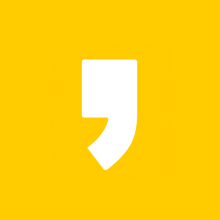




최근댓글